时间:2018-03-08 00:00 来源: https://www.xggww.com 作者:Win7系统之家
用u盘如何装win7装机版64位系统?现在升级win7装机版64位系统的用户越来越多,许多新的台式机都是自带win7装机版64位系统的,如果您的电脑是近几年配的,想要安装win7装机版64位系统都是可以的。今天就有网友想给自己的电脑安装win7装机版64位系统,不了解应该全部如何操作,接下来爱装机主编以uefi启动模式u盘安装win7装机版64位系统为例,教大家用u盘如何装win7装机版64位系统的全面步骤。
安装须知:
第一步:如果是非uefi机型,即可legacy模式安装,如果是uefi机型,要通过uefi u盘安装
第二步:本文教程uefi模式安装ghost win764位办法,其他办法参考关于安装介绍
关于介绍:
电脑重装系统硬盘里的东西会丢失吗
重装系统时如何进pE备份c盘和桌面文件
如何把uEFi启动更改成Legacy启动
一、准备工作
第一步:8G或更大容量u盘,推选16G
第二步:uefi u盘启动盘制作工具下载:微pe工具箱v2.0合盘
第三步:制作u盘pE:微pE制作u盘启动盘
第三步:GHo文件下载地址:爱装机 Ghost win764位装机版 2018.08
二、u盘启动配置:电脑如何配置开机从u盘启动
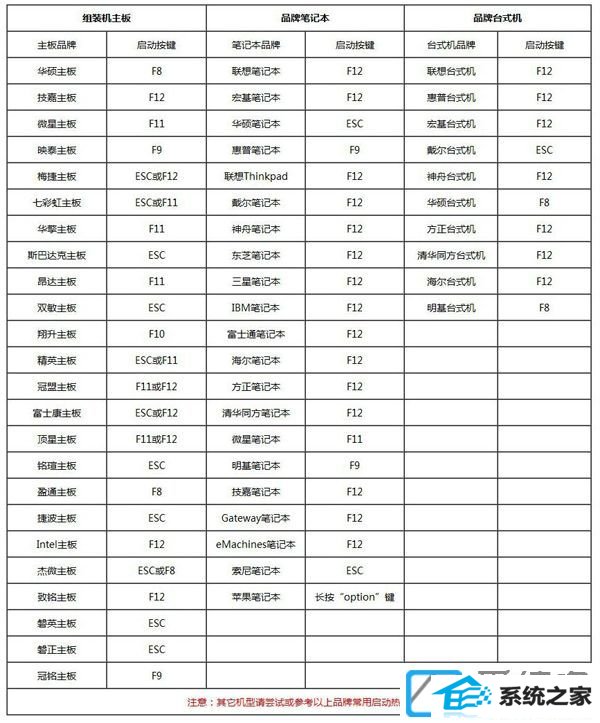
三、用u盘如何装win7装机版64位系统步骤如下
第一步:制作好wepe启动盘之后,将win7压缩包即可复制到u盘,微pe启动盘支持大于4G镜像;
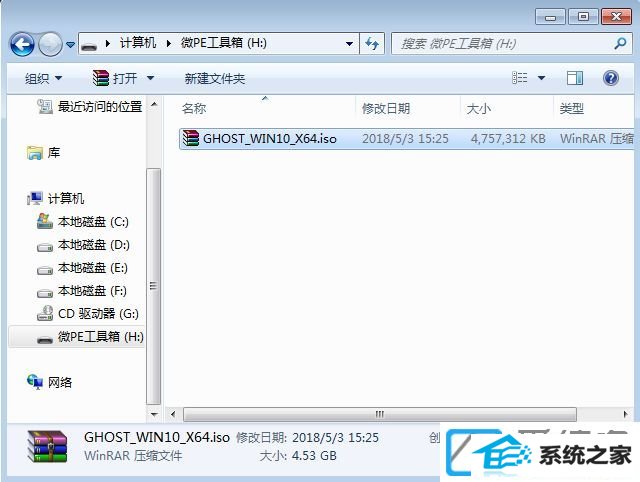
第二步:在需要装win7的电脑插入pe启动盘,重启后不停按F12或F11或Esc等启动快捷键,调出启动菜单对话框,选择识别到的u盘选项,一般是u盘名称或者带有usB字样的,比如sandisk,如果要uefi模式下安装,选择带uEFi模式的项,按回车键进入;
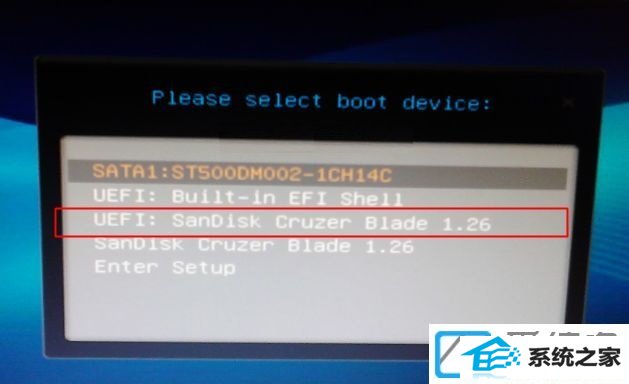
第三步:选择win pe分辨率,默认选择第1个,也可以选择第2个指定分辨率,按回车;
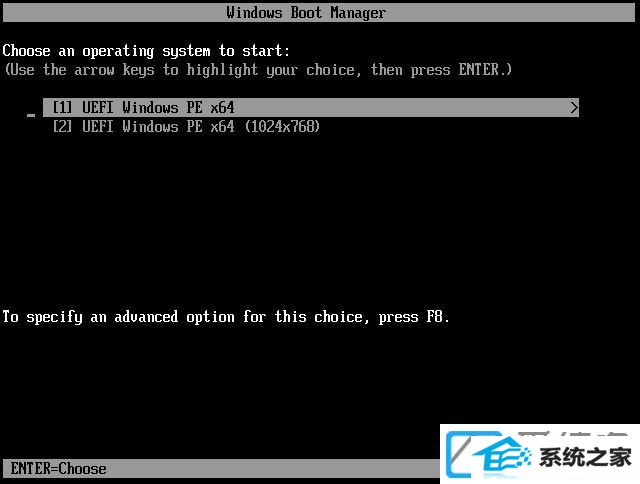
第四步:进入到pe之后,要在uefi下安装win7,硬盘需要GpT分区表,双击桌面上的【分区助手(无损)】,选择磁盘1,点击【快速分区】,如果您是多个硬盘,要选对(如果不是新硬盘或者不想重新分区的,可以省略这里的4-6步,注意重新分区分清空所有数据);
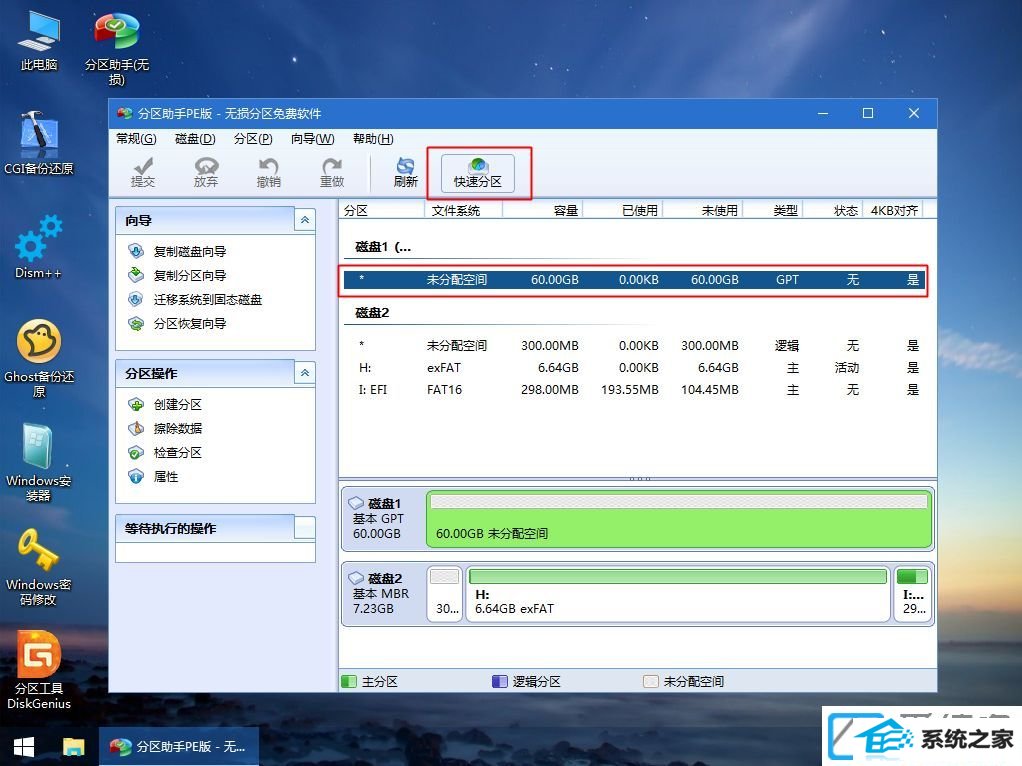
第五步:配置分区数目、分区大小以及分区类型,卷标为【系统】的系统盘建议50G上述,由于选择了uEFi启动,磁盘类型要选择GpT,【分区对齐到】是4k对齐,2048扇区就行,也可以4096扇区,确认无误后点击开始执行;
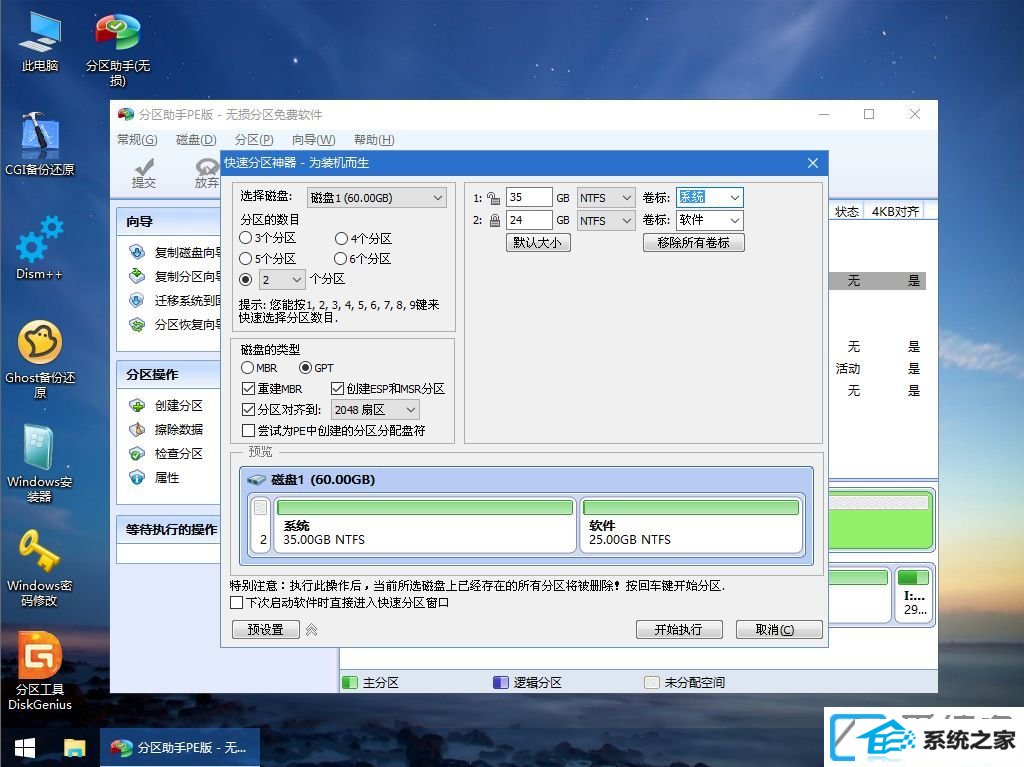
第六步:分区过程很快,分区完成后,如图所示,GpT分区会有两个没有盘符的Esp和MsR,这两个分区别去动,只需要看您分出的C、d盘等,如果盘符被占用,选择已经占用C盘的那个盘,左侧选择【更改盘符】,以此类推,不改也是可以的,可以根据卷标【系统】来判断系统盘的位置;
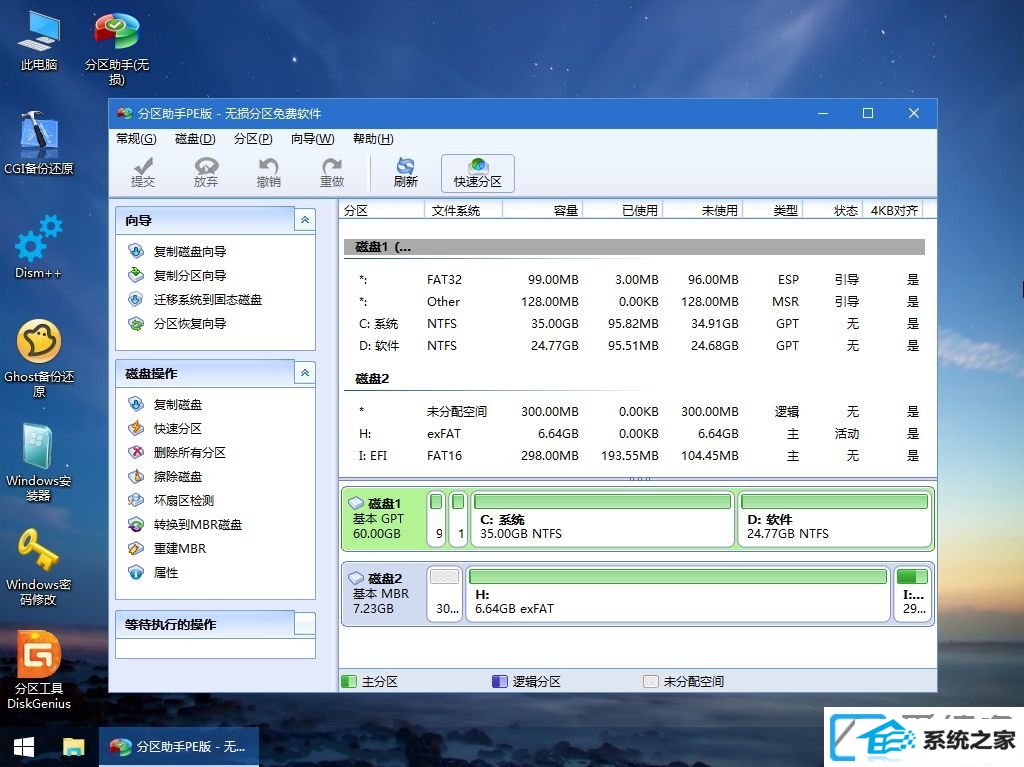
第七步:接着打开此电脑€€微pE工具箱,右键win7 iso镜像,选择【装载】,如果没有装载,右键€€打开方式€€资源管理器(如果是压缩包可以使用7-ZIP解压出来);
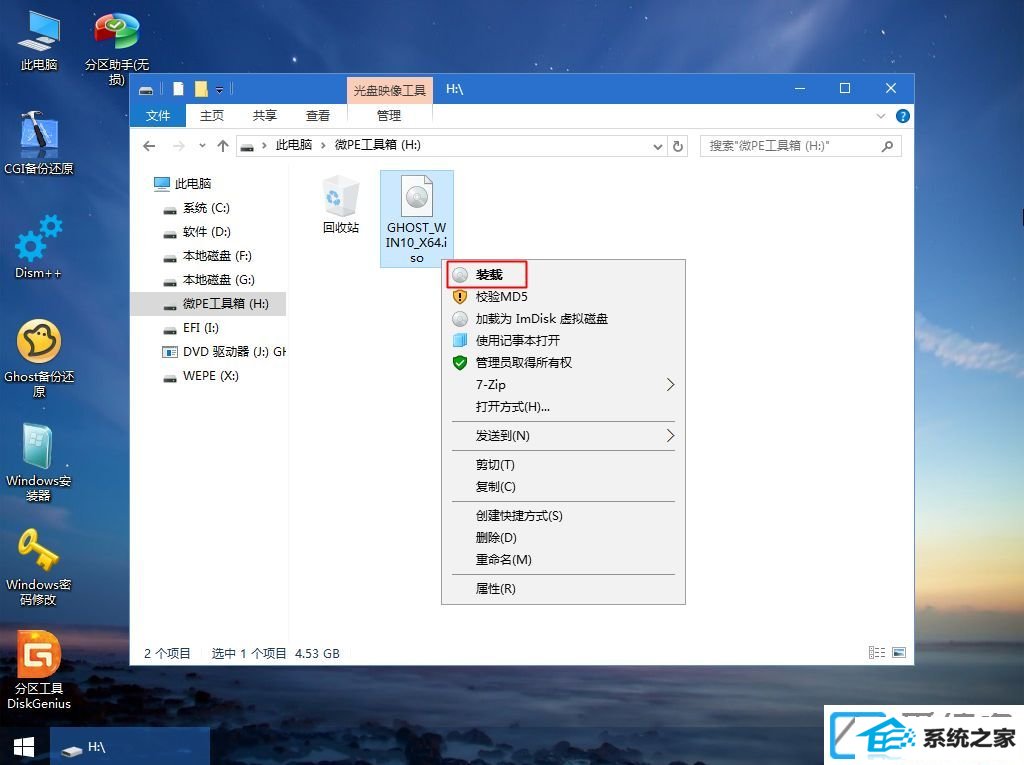
第八步:双击【双击安装系统.exe】,运行安装工具,选择【恢复分区】,GHo wiM iso映像路径会自动提取到win7.gho,接着选择安装位置,一般是C盘,或者根据卷标或总大小来判断,选择之后,点击确定;
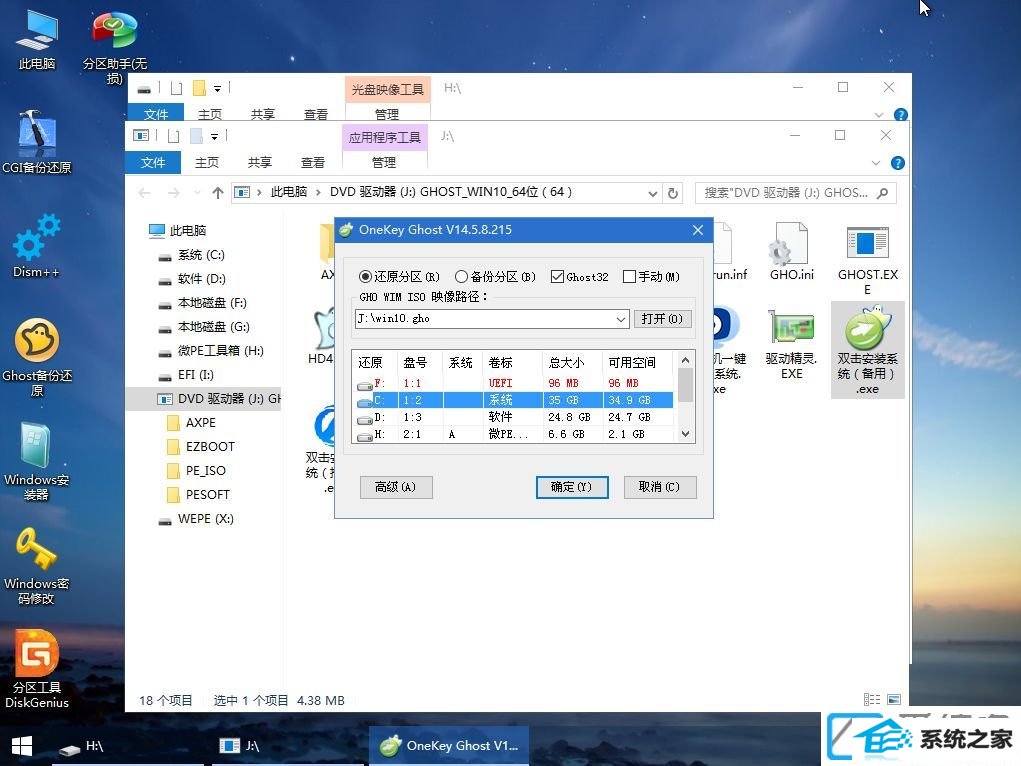
第九步:如果弹出这个提示,不用管,点击是,继续;
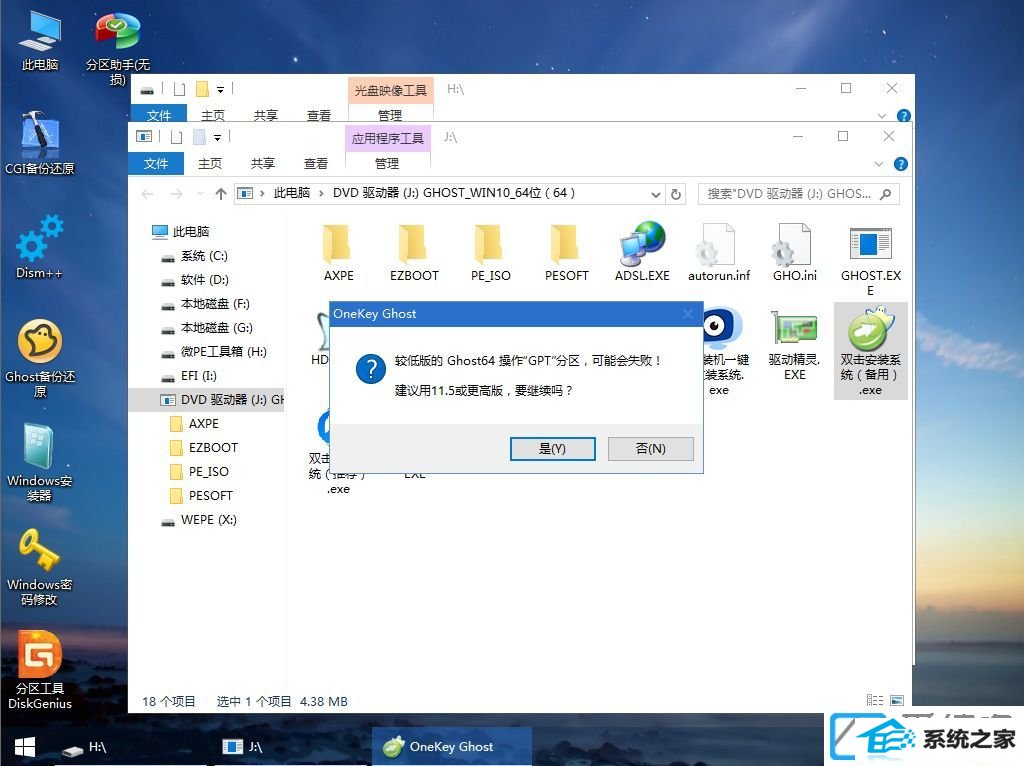
第十步:弹出这个对话框,选择完成后重启以及引导修复,点击是;
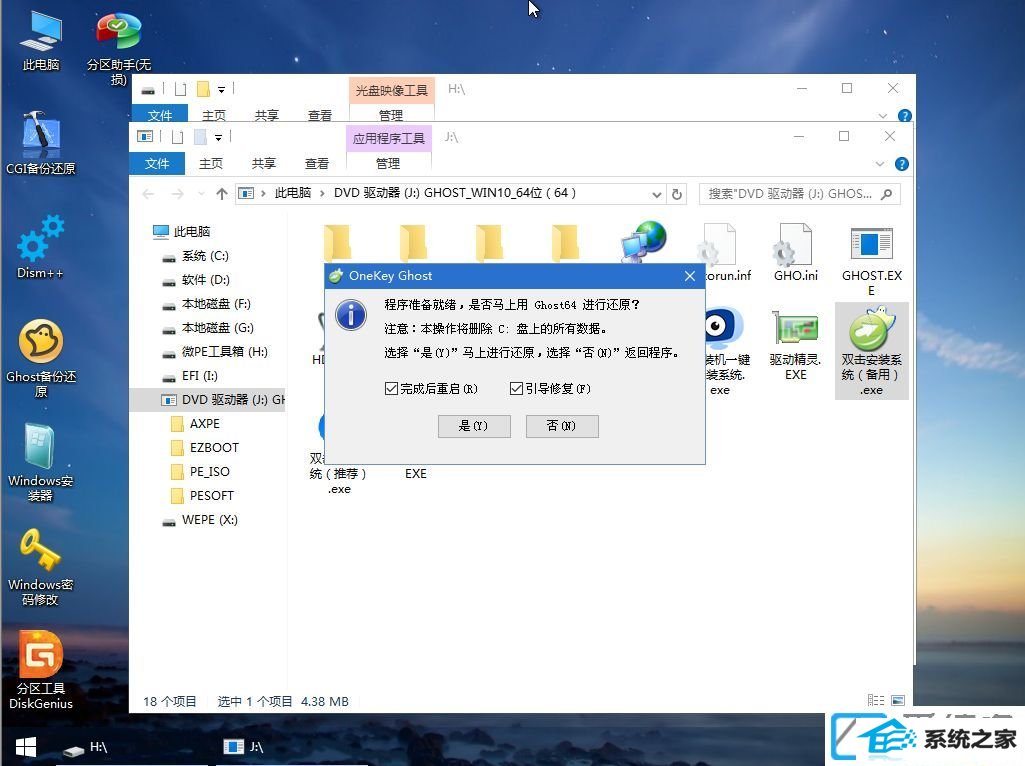
第11步:转到这个界面,执行win7安装部署到C盘的过程,需要等待一段时间;
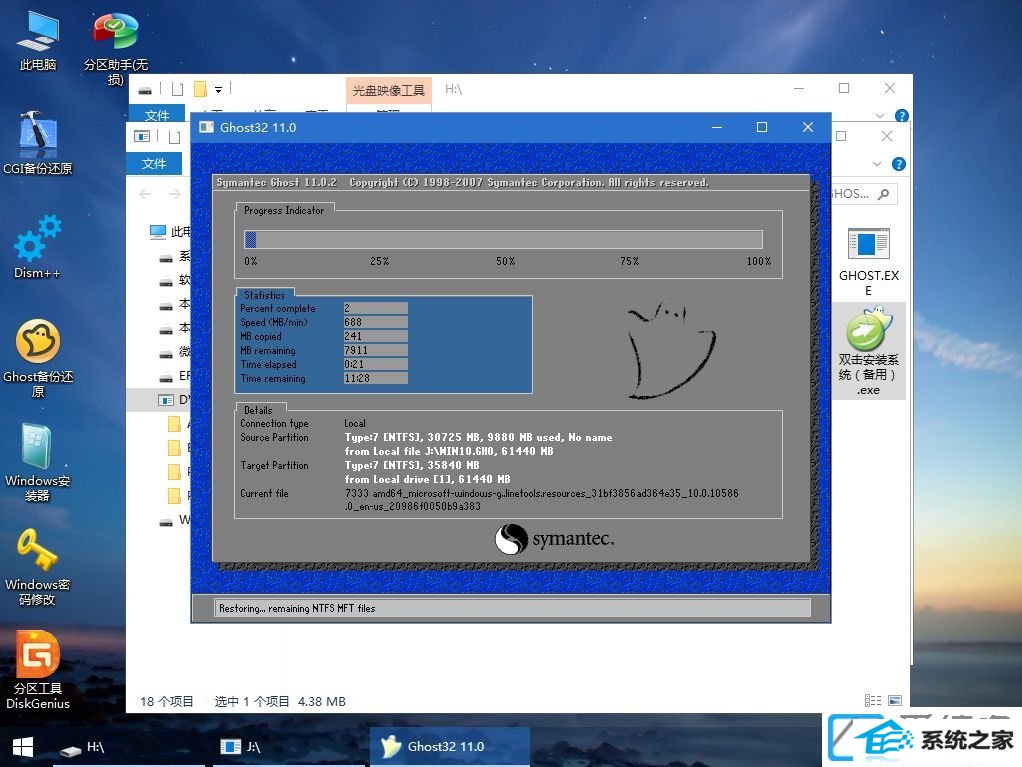
第12步:操作完成后,10秒后会自动重启计算机;
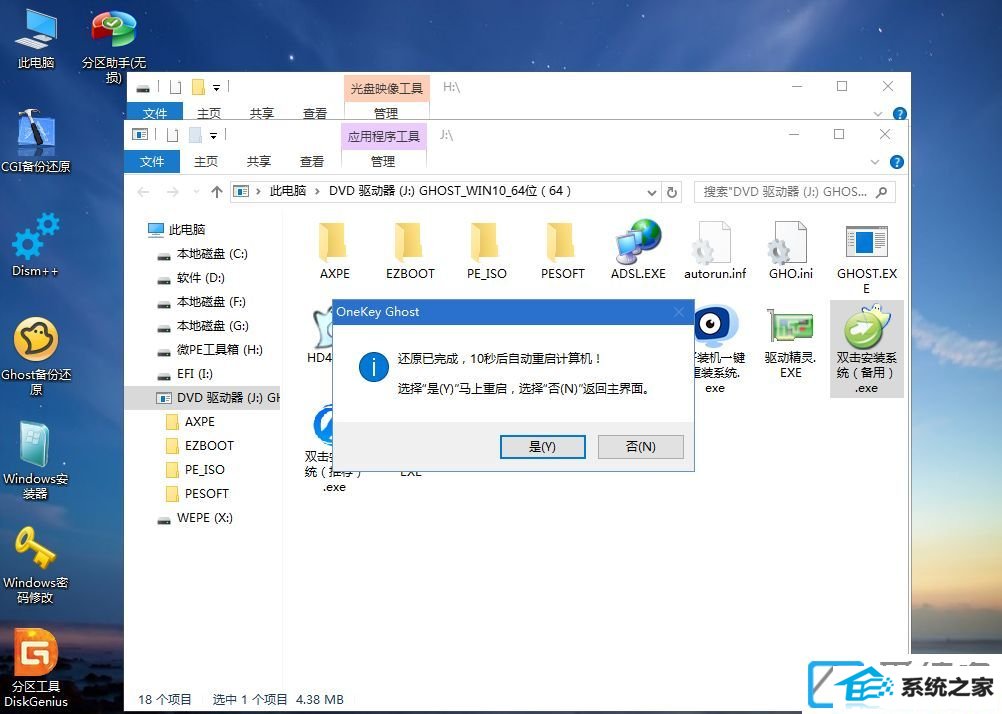
第13步:重启过程拔出u盘,之后进入到这个界面,执行win7组件安装、驱动安装以及激活操作;
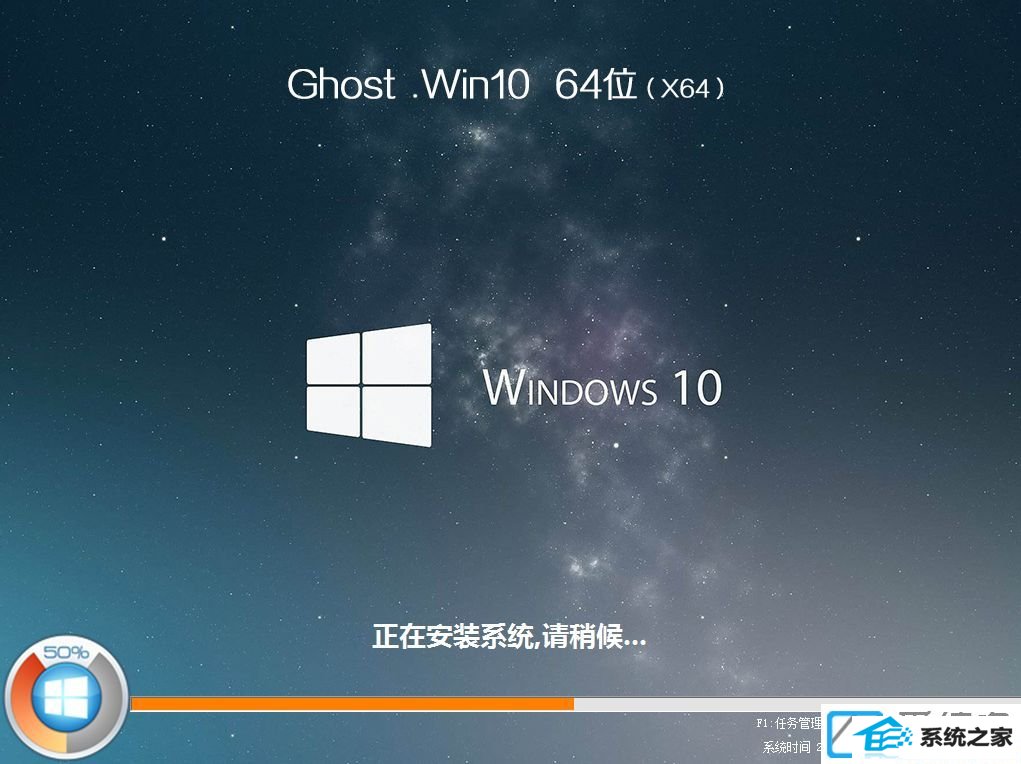
第14步:再次重启进入系统自动设置过程,也需要等待一段时间;

第15步:最后启动进入win7桌面,dos系统就装上win7了。

上述便是用u盘如何装win7装机版64位系统的办法,由于现在大部分新机型都支持uefi模式,建议大家通过uefi模式安装win7。